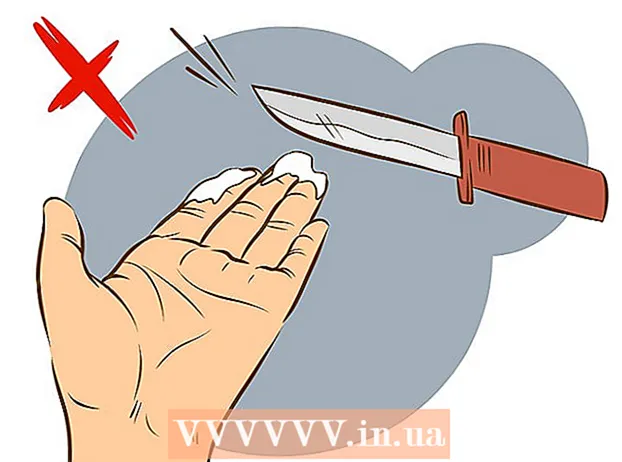Autor:
Florence Bailey
Data Creației:
19 Martie 2021
Data Actualizării:
1 Iulie 2024
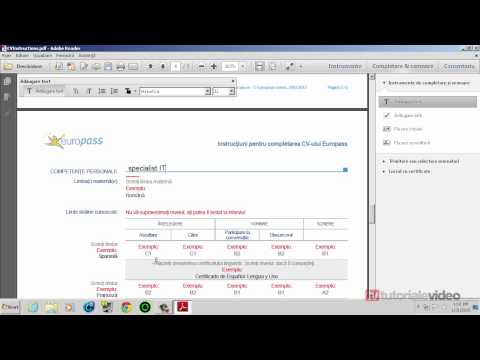
Conţinut
- Pași
- Metoda 1 din 3: Utilizarea Adobe Reader DC
- Metoda 2 din 3: Utilizarea Adobe Reader XI
- Metoda 3 din 3: Utilizarea Previzualizării pe Mac OS X
Acest articol vă va arăta cum să adăugați text la un document PDF.
Pași
Metoda 1 din 3: Utilizarea Adobe Reader DC
 1 Deschideți un document PDF. Pentru a face acest lucru, deschideți Adobe Reader făcând clic pe pictograma albă „A” stilizată. Apoi, din bara de meniu din partea de sus a ecranului, faceți clic pe Fișier> Deschidere, selectați PDF-ul dorit, apoi faceți clic pe Deschidere.
1 Deschideți un document PDF. Pentru a face acest lucru, deschideți Adobe Reader făcând clic pe pictograma albă „A” stilizată. Apoi, din bara de meniu din partea de sus a ecranului, faceți clic pe Fișier> Deschidere, selectați PDF-ul dorit, apoi faceți clic pe Deschidere. - Dacă nu aveți instalat Adobe Reader pe computer, descărcați gratuit acest program la get.adobe.com/reader și instalați-l; este compatibil cu Windows, Mac OS X și Android.
 2 Click pe Instrumente. Acest meniu se află în colțul din stânga sus al ferestrei.
2 Click pe Instrumente. Acest meniu se află în colțul din stânga sus al ferestrei.  3 Click pe Completați și semnați. Este o pictogramă în formă de creion în partea stângă sus a ferestrei.
3 Click pe Completați și semnați. Este o pictogramă în formă de creion în partea stângă sus a ferestrei.  4 Faceți clic pe pictograma „Ab” din partea de sus a ferestrei.
4 Faceți clic pe pictograma „Ab” din partea de sus a ferestrei. 5 În document, faceți clic unde doriți să adăugați text. Se va deschide o casetă de dialog.
5 În document, faceți clic unde doriți să adăugați text. Se va deschide o casetă de dialog.  6 Setați dimensiunea textului. Faceți clic pe pictograma mică „A” pentru a reduce dimensiunea textului. Faceți clic pe pictograma mare „A” pentru a mări dimensiunea textului.
6 Setați dimensiunea textului. Faceți clic pe pictograma mică „A” pentru a reduce dimensiunea textului. Faceți clic pe pictograma mare „A” pentru a mări dimensiunea textului.  7 Faceți clic pe Tastați sau lipiți text în caseta de dialog.
7 Faceți clic pe Tastați sau lipiți text în caseta de dialog. 8 Introduceți textul dorit.
8 Introduceți textul dorit. 9 Faceți clic pe documentul din afara casetei de dialog.
9 Faceți clic pe documentul din afara casetei de dialog. 10 În bara de meniu, faceți clic pe Fişier > salva. Textul adăugat va fi salvat în documentul PDF.
10 În bara de meniu, faceți clic pe Fişier > salva. Textul adăugat va fi salvat în documentul PDF.
Metoda 2 din 3: Utilizarea Adobe Reader XI
 1 Deschideți un document PDF. Pentru a face acest lucru, deschideți Adobe Reader făcând clic pe pictograma albă „A” stilizată. Apoi, din bara de meniu din partea de sus a ecranului, faceți clic pe Fișier> Deschidere, selectați PDF-ul dorit, apoi faceți clic pe Deschidere.
1 Deschideți un document PDF. Pentru a face acest lucru, deschideți Adobe Reader făcând clic pe pictograma albă „A” stilizată. Apoi, din bara de meniu din partea de sus a ecranului, faceți clic pe Fișier> Deschidere, selectați PDF-ul dorit, apoi faceți clic pe Deschidere. - Dacă nu aveți Adobe Reader pe computer, descărcați gratuit acest program la get.adobe.com/reader și instalați-l; este compatibil cu Windows, Mac OS X și Android.
 2 Click pe Completați și semnați. Această filă se află în colțul din dreapta sus al ferestrei.
2 Click pe Completați și semnați. Această filă se află în colțul din dreapta sus al ferestrei.  3 Click pe Adaugă text. Se află lângă pictograma în formă de T din meniul Fill & Sign.
3 Click pe Adaugă text. Se află lângă pictograma în formă de T din meniul Fill & Sign. - Dacă nu vedeți această opțiune, faceți clic pe triunghiul mic de lângă opțiunea Fill & Sign pentru a extinde meniul.
 4 În document, faceți clic unde doriți să adăugați text. Se va deschide o casetă de dialog și se afișează cursorul unde ați făcut clic.
4 În document, faceți clic unde doriți să adăugați text. Se va deschide o casetă de dialog și se afișează cursorul unde ați făcut clic.  5 Selectați un font din meniul derulant din caseta de dialog.
5 Selectați un font din meniul derulant din caseta de dialog. 6 Setați dimensiunea fontului. Introduceți dimensiunea dorită în caseta din dreapta numelui fontului.
6 Setați dimensiunea fontului. Introduceți dimensiunea dorită în caseta din dreapta numelui fontului.  7 Faceți clic pe pictograma în formă de „T” din cadrul pătrat pentru a schimba culoarea textului.
7 Faceți clic pe pictograma în formă de „T” din cadrul pătrat pentru a schimba culoarea textului. 8 Faceți clic pe documentul de lângă cursorul intermitent.
8 Faceți clic pe documentul de lângă cursorul intermitent. 9 Introduceți textul dorit.
9 Introduceți textul dorit. 10 Click pe X. Se află în colțul din stânga sus al casetei de dialog.
10 Click pe X. Se află în colțul din stânga sus al casetei de dialog.  11 În bara de meniu, faceți clic pe Fişier > salva. Textul adăugat va fi salvat în documentul PDF.
11 În bara de meniu, faceți clic pe Fişier > salva. Textul adăugat va fi salvat în documentul PDF.
Metoda 3 din 3: Utilizarea Previzualizării pe Mac OS X
 1 Deschideți documentul PDF în Previzualizare. Pentru a face acest lucru, faceți dublu clic pe pictograma acestui program, care arată ca imagini suprapuse pe un fundal albastru. Apoi, din bara de meniu din partea de sus a ecranului, faceți clic pe Fișier> Deschidere, selectați PDF-ul dorit, apoi faceți clic pe Deschidere.
1 Deschideți documentul PDF în Previzualizare. Pentru a face acest lucru, faceți dublu clic pe pictograma acestui program, care arată ca imagini suprapuse pe un fundal albastru. Apoi, din bara de meniu din partea de sus a ecranului, faceți clic pe Fișier> Deschidere, selectați PDF-ul dorit, apoi faceți clic pe Deschidere. - Preview este un vizualizator de imagini preinstalat pe majoritatea versiunilor de Mac OS.
 2 Click pe Instrumente din bara de meniu din partea de sus a ecranului.
2 Click pe Instrumente din bara de meniu din partea de sus a ecranului. 3 Click pe Note (editați). Se află în mijlocul meniului derulant.
3 Click pe Note (editați). Se află în mijlocul meniului derulant.  4 Click pe Text. Se află în mijlocul meniului derulant. În mijlocul documentului apare o casetă text cu cuvântul „Text”.
4 Click pe Text. Se află în mijlocul meniului derulant. În mijlocul documentului apare o casetă text cu cuvântul „Text”.  5 Trageți caseta de text oriunde doriți.
5 Trageți caseta de text oriunde doriți. 6 Click pe A. Acest buton este în dreapta barei de instrumente de deasupra documentului. Se va deschide o casetă de dialog.
6 Click pe A. Acest buton este în dreapta barei de instrumente de deasupra documentului. Se va deschide o casetă de dialog. - Deschideți lista derulantă a fonturilor pentru a schimba fontul.
- Faceți clic pe dreptunghiul colorat pentru a schimba culoarea textului.
- Faceți clic pe dimensiunea fontului pentru a modifica dimensiunea textului.
- Apăsați „B” pentru a face textul aldin; „Eu” pentru a face textul cursiv; „U” pentru a sublinia textul.
- Utilizați butoanele din partea de jos a casetei de dialog pentru a alinia textul.
 7 Faceți dublu clic pe cuvântul „Text”.
7 Faceți dublu clic pe cuvântul „Text”. 8 Introduceți textul dorit.
8 Introduceți textul dorit. 9 În bara de meniu, faceți clic pe Fişier > salva. Textul adăugat va fi salvat în documentul PDF.
9 În bara de meniu, faceți clic pe Fişier > salva. Textul adăugat va fi salvat în documentul PDF.